Wat is OEM-ontgrendeling? Hoe het op Android-apparaten inschakelen?
Android Tips En Trucs / / August 05, 2021
Android is vooral populair vanwege het open-source karakter, net als wat we in de case van Linux zien van pc's. Ontwikkelaars van over de hele wereld kunnen er omheen werken en aan het besturingssysteem sleutelen om het aan te passen overeenkomstig. Maar de meeste smartphonefabrikanten geven er niet echt de voorkeur aan dat gebruikers sleutelen aan hun aangepaste gebruikersinterface. Om te voorkomen dat iemand iets maakt wijzigingen in de aangepaste versie van het besturingssysteem, zetten OEM's meestal een softwareschakelaar, die als een firewall fungeert, dat wil zeggen totdat het uitgeschakeld.
OEM's zetten deze omschakeling zodat de gebruikelijke dagelijkse smartphonegebruikers een zorgeloze ervaring behouden. OEM's testen hun software veel voordat ze deze aan de consumenten vrijgeven, en als ze er standaard aan sleutelen, kan dit leiden tot een inconsistente software-ervaring. Bovendien maken de meeste smartphonefabrikanten (behalve Oneplus) meteen de garantie van het apparaat ongeldig als de gebruiker OEM-ontgrendeling en vervolgens bootloader inschakelt. Maar dat weerhoudt sommige gebruikers er niet echt van om ermee door te gaan. Voor sommige mensen is het aanpassen van het besturingssysteem aan hun wensen belangrijker dan het behouden van de garantie van het apparaat. Dus voor die gebruikers die OEM-ontgrendeling willen inschakelen om de bootloader te ontgrendelen, is dit artikel iets voor jou.
Inhoudsopgave
- 1 Wat is OEM-ontgrendeling?
- 2 Waarom is het belangrijk om OEM-ontgrendeling in te schakelen?
-
3 Stappen om OEM-ontgrendeling in te schakelen:
- 3.1 Stap 1: Back-upapparaat.
- 3.2 Stap 2: Activeer de ontwikkelaaroptie.
- 3.3 Stap 3: OEM-ontgrendeling inschakelen.
- 3.4 Stap 4: Bootloader ontgrendelen met de Fastboot-methode.
- 4 Gevolgtrekking:
Wat is OEM-ontgrendeling?
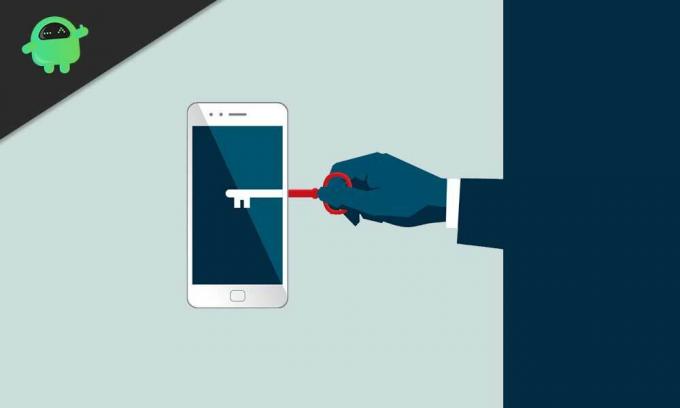
OEM-ontgrendeling is een optie in het gedeelte met ontwikkelaarsopties die normaal gesproken standaard uitgeschakeld blijft. Het werd terug geïntroduceerd in Android Lollipop en is sindsdien persistent gebleven. Zodra u de OEM-ontgrendeling op uw apparaat inschakelt, wordt de vlag 'ontgrendelbaarheid' ingesteld op 1, waardoor gebruikers de opdracht 'fastboot knipperend ontgrendelen' kunnen gebruiken. Als je het eenmaal hebt ingeschakeld, blijft het aan. Zelfs als de gebruiker een fabrieksreset uitvoert, blijft deze ontgrendeld totdat de instelling opnieuw handmatig wordt gewijzigd door naar het gedeelte met ontwikkelaarsopties te gaan. Dit is echter helemaal niet veilig als u niet veel weet over het flashen van ROM's.
Waarom is het belangrijk om OEM-ontgrendeling in te schakelen?
De belangrijkste reden waarom de meeste gebruikers voor OEM-ontgrendeling kiezen, is aangepaste ROM. Misschien is hun OEM gestopt met het leveren van software-ondersteuning, of misschien is de OEM-gebruikersinterface gewoon niet naar de zin van de gebruiker. Om nu een aangepast ROM te installeren, moet het apparaat root-rechten hebben. Rooting vereist het installeren van een aangepast herstel zoals TWRP, en voor het installeren van aangepast is opnieuw toegang tot de opslagpartities van het apparaat vereist. Nogmaals om toegang te krijgen tot de opslagpartities van het apparaat en deze te wijzigen, moet de gebruiker een ontgrendelde bootloader hebben.
De bootloader is wat de OEM's standaard op uw apparaat hebben ingesteld, en de eerste keer dat het apparaat opstart, wordt de bootloader gestart. Het is in feite een softwareprogramma dat een lijst met OS-instructies bevat om de soepele werking van het apparaat te garanderen. Zodra deze bootloader is ontgrendeld, kan de gebruiker handmatig wijzigen welk afbeeldingsbestand door de OEM als standaard is ingesteld en het apparaat naar wens aanpassen.
Waarschuwing / disclaimer over garantie / backup:
Ondanks de aanpasbare voordelen, zal het ontgrendelen van de bootloader ook enkele nadelen opleveren.
Ten eerste maakt u uw garantie en ondersteuning van de OEM ongeldig. Er zijn speciale OEM's zoals Oneplus, wat een uitzondering is op dit nadeel.
Ten tweede worden alle gegevens op uw telefoon gewist. Dus een back-up van alle benodigde bestanden is een must voordat u begint met het ontgrendelen van de bootloader.
Ten derde, DRM-beveiligde applicaties zoals Netflix; Amazon Prime werkt in de meeste gevallen niet meer op de nieuw aangepaste Android-telefoon.
Stappen om OEM-ontgrendeling in te schakelen:
Dit is een stapsgewijze handleiding om u door de procedure te leiden.
Maak een volledige back-up van uw contacten, berichten, apps en interne opslag. Als u OEM-ontgrendeling inschakelt, worden de gegevens op het apparaat meestal niet gewist. Maar uiteraard is de uiteindelijke stap na OEM-ontgrendeling het ontgrendelen van de bootloader, en dat zal alles op uw apparaat wissen.
Stap 2: Activeer de ontwikkelaaroptie.

- Open de instellingen en ga naar het gedeelte "Over de telefoon" en tik erop.
- Daar vindt u alle informatie over uw apparaat, zoals de Android-versie, beveiligingspatch, enzovoort. Zoek het gedeelte met de tekst "Build-nummer".
- Tik zeven keer op het buildnummer en je ziet een pop-up op het scherm waarin staat dat je nu een ontwikkelaar bent.
- Ga terug naar het hoofdinstellingenmenu en daar zie je de nieuwe optie die zegt ontwikkelaarsopties.
Stap 3: OEM-ontgrendeling inschakelen.

- Open de instellingen op uw telefoon.
- Zoek het gedeelte met de tekst "Opties voor ontwikkelaars" en tik erop.
- Scroll naar beneden tot je de optie 'OEM unlock' vindt
- Tik erop om de schakelaar in te schakelen en je bent klaar.
- Ten eerste moet u uw apparaat opstarten in de fastboot-modus. Start daarvoor uw apparaat opnieuw op door op een van de volumetoetsen + aan / uit-toets te drukken. Het is verschillend voor verschillende OEM's.
- Ga naar de map waar ADB- en Fastboot-binaire bestanden zijn geïnstalleerd.
- Klik met de rechtermuisknop op een lege locatie in de map terwijl u de Shift-knop ingedrukt houdt.
- Selecteer vervolgens ‘Open opdrachtvenster hier’ of ‘Open PowerShell-venster hier’.
- Typ nu voor apparaten die in 2015 of later zijn gelanceerd de volgende opdracht: fastboot knipperend ontgrendelen.
- Voor apparaten die vóór 2015 zijn gelanceerd, typt u de volgende opdracht: fastboot oem unlock.
- Nadat de opdracht is uitgevoerd, ziet u een optie voor het ontgrendelen van de bootloader op het scherm van uw apparaat.
- Gebruik de volumeknoppen om omhoog en omlaag te gaan en selecteer de optie om de bootloader te ontgrendelen.
- Er verschijnt een prompt waarin om bevestiging wordt gevraagd. Gebruik de aan / uit-knop om uw selectie als ja te bevestigen, en u bent klaar.
- De telefoon start nu opnieuw op in de fastboot-modus. Voer het commando "fastboot reboot" in en het zal opstarten op de pc.
Gevolgtrekking:
Dus dat is het. Als je de stappen nauwkeurig volgt, heb je een bootloader-ontgrendeld apparaat bij de hand. Soms gaat er echter iets naar het zuiden, dus maak een back-up van alles om er zeker van te zijn dat u een herstelpunt hebt om naar terug te keren.
Een technofreak die dol is op nieuwe gadgets en altijd op de hoogte is van de nieuwste games en alles wat er in en rond de technologiewereld gebeurt. Hij heeft een enorme interesse in Android- en streaming-apparaten.


![Hoe de herstelmodus te openen op Bluboo S8 Plus [Standaard en aangepast]](/f/08a64a8eff28456a0033d45a6a7c8e95.jpg?width=288&height=384)
